Maison >Opération et maintenance >exploitation et entretien des fenêtres >Comment désactiver l'économiseur d'écran dans Win10
Comment désactiver l'économiseur d'écran dans Win10
- 藏色散人original
- 2020-02-19 10:57:0840626parcourir

Comment désactiver l'économiseur d'écran dans Win10 ?
Désactivez l'économiseur d'écran Win10 :
Méthode/étapes
1 Faites un clic droit sur un espace vide du bureau de l'ordinateur et sélectionnez « Personnaliser »
. 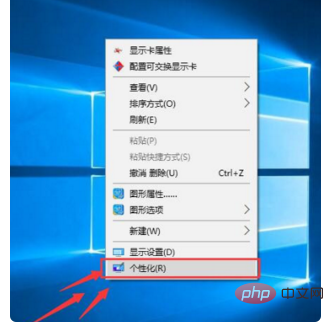
2. Sélectionnez « Écran de verrouillage » puis « Paramètres de l'économiseur d'écran »
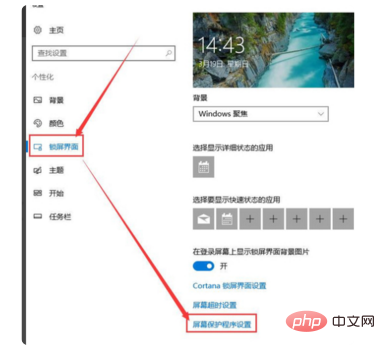
3. le menu déroulant Économiseur d'écran, si vous n'en avez pas besoin, sélectionnez Aucun. Les méthodes de fermeture et d'ouverture sont les mêmes
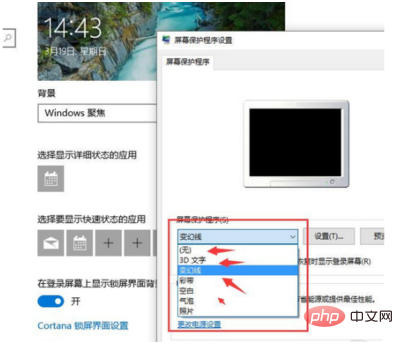
4. choisissez des polices ou des photos 3D. Je prends les polices 3D comme exemple. Dans l'image précédente, vous pouvez suivre ces étapes pour configurer
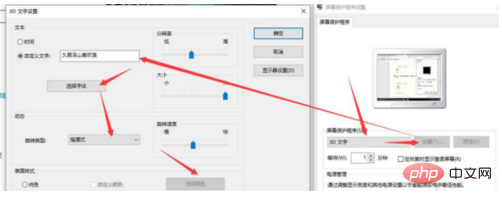
Pour plus de contenu lié à la programmation, veuillez. faites attention à la colonne Introduction à la programmation sur le site PHP chinois !
Ce qui précède est le contenu détaillé de. pour plus d'informations, suivez d'autres articles connexes sur le site Web de PHP en chinois!

